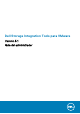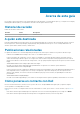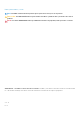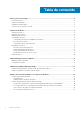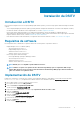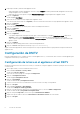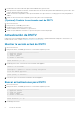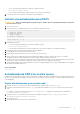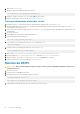Users Guide
9. Especifique el nombre y la ubicación del appliance virtual.
• (Opcional) Cambie el nombre del appliance virtual en el campo Nombre. El nombre predeterminado del appliance virtual es Dell
Storage Integration Tools for VMware.
• (Opcional) Seleccione una carpeta en el panel Ubicación del inventario en la que implementar el appliance virtual.
10. Haga clic en Siguiente.
Se abre la página Host/Clúster.
11. Seleccione el host o clúster en el que implementar el appliance virtual.
Si se selecciona un clúster, haga clic en Siguiente y seleccione el host dentro del clúster en el que implementar el appliance virtual.
12. Haga clic en Siguiente.
Se abre la página Almacenamiento.
13. Seleccione el almacenamiento de destino para los archivos de máquina virtual DSITV.
14. Haga clic en Siguiente.
Se abre la página Formato del disco.
15. Seleccione el formato para los discos virtuales.
16. Haga clic en Siguiente.
• Si se requiere asignación de red, asigne la red de origen a una red de destino en la página Asignaciones de red y haga clic en
Siguiente. Se abre la página Listo para completar y muestra la configuración de implementación del servidor virtual.
• Si no se requiere asignación de red, se abre la página Listo para completar y se muestra la configuración de implementación del
appliance virtual.
17. Haga clic en Finalizar.
Se abre un cuadro de diálogo para mostrar el avance de la implementación.
18. Haga clic en Cerrar cuando aparezca el mensaje Completed Successfully.
Asigne un Perfil de Replay diario al volumen Storage Center en el que se implementará DSITV para permitir la recuperación del virtual
appliance DSITV.
Configuración de DSITV
Después de implementar DSITV, configure la hora en el virtual appliance DSITV y, a continuación, inicie sesión en el virtual appliance para
configurar la zona horaria y los valores de red.
Configuración de la hora en el appliance virtual DSITV
Asegúrese de que la hora en el host ESXi sea correcta y, a continuación, configure el appliance virtual DSITV para que sincronice su hora
con el host ESXi.
1. Inicie vSphere Client y conéctese al VMware vCenter Server.
2. Seleccione Ver > Inventario > Hosts y clúster.
Se abre la vista Hosts y clústeres.
3. Seleccione el host ESXi y haga clic en la lengüeta Configuración.
4. Haga clic en Configuración de hora.
Se abre la página Configuración de hora.
5. Haga clic en Propiedades.
Se abre el cuadro de diálogo Configuración de hora.
6. Si la hora o la fecha es incorrecta, escriba la hora o la fecha correcta en el campo correspondiente.
7. Haga clic en Aceptar.
8. Seleccione Ver > Inventario > VM y plantillas.
Se abre la vista Máquinas virtuales y plantillas.
9. Haga clic con el botón derecho del mouse en el virtual appliance DSITV y seleccione Editar configuración.
Se abre el cuadro de diálogo Propiedades de máquina virtual.
10. Haga clic en la pestaña Opciones y seleccione la opción Herramientas de VMware.
11. Asegúrese de que la casilla de verificación Sincronizar hora de invitado con host esté seleccionada.
12. Haga clic en Aceptar.
6
Instalación de DSITV